AutoCAD2017是一款非常专业的制图软件,那有很多用户表示自己不知道怎么通过这款软件调出菜单栏,下面就通过这篇文章给大家介绍一下,一起往下看吧!
1、打开任一一个AUTOCAD2017文件,发现其菜单栏被隐藏,如图所示;
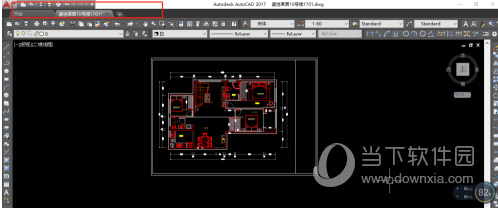
2、将鼠标移至CAD2017最下方命令栏内,输入英文 “ menebar ”,如图所示
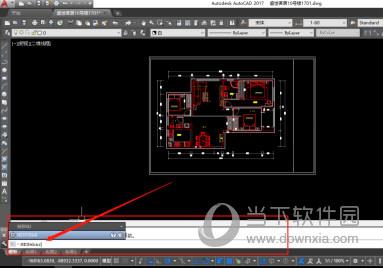
3、输完 英文“menebar”命令后, 敲回车后并将值设置为1,如图所示;
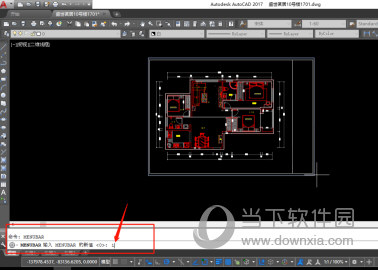
4、设置的值为1后,再敲键盘回车一次,菜单栏将显示,如图所示;
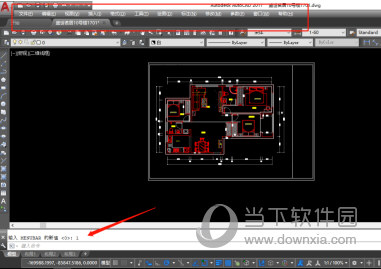
5、快速显示菜单栏的另一个方法,将鼠标移至CAD最上方的倒三角处,如图所示;
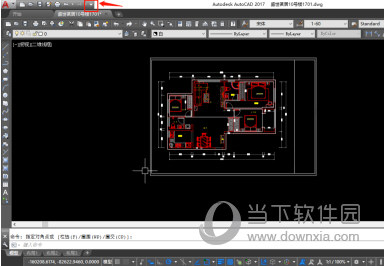
6、在弹出的下拉栏内,点击选择“显示菜单栏”。这样菜单栏就显示成功了。这个方法更为简便。

好了,以上就是小编为大家带来关于“CAD2017如何调出菜单栏的工具选项”的全部内容了,希望能帮助到你。
相关阅读
热门教程
最新教程